Любой владелец ноутбука хочет максимально увеличить время работы аккумулятора между зарядками. Мы расскажем вам, как этого добиться при помощи небольших изменений в настройках программ, которые к тому же помогут повысить общую эффективность работы ноутбука.
Всем пользователям надо чтобы ноутбук мог долго работать в автономном режиме, особенно в поездках на природу, дачу или в командировках, но только немногие знают, как это достичь, не прибегая к покупке нового
ноутбука. Хотя многие производители ноутбуков за последние несколько лет добились большого прогресса в повышении эффективности работы ноутбуков (и как следствие, аккумуляторов), однако даже самые продвинутые современные ноутбуки, по мнению многих пользователей, не работают достаточно долго. Однако вы можете и не знать, что ваш ноутбук перегружен программами и встроенными устройствами, которыми вы совсем не пользуетесь, но при этом они потребляют много ресурсов и снижают время автономной работы.
Мы попробуем разобраться, как можно отключить лишние источники потребления энергии и максимально увеличить время эксплуатации аккумуляторной батареи. Некоторые из рекомендаций подразумевают, что придется вносить изменения на уровне БИОС, в остальных случаях – просто поменять настройки программ.
Что «убивает» аккумуляторную батарею?
Давайте разберемся, что, в первую очередь, служит причиной быстрого износа аккумулятора к ноутбуку. Начиная от центрального процессора и заканчивая сенсорной панелью (тачпадом), любая деталь
ноутбука потребляет энергию. Объем потребляемой энергии отличается для разных компонентов и меняется в зависимости от условий окружающей среды, например температуры и рабочей нагрузки на систему. Чем больше подключено дополнительных устройств к вашему ноутбуку и чем более интенсивные задачи вы выполняете на ноутбуке, тем быстрее разряжается батарея. Любая программа, драйвер или служба, любая фоновая задача и электронная схема в работающем состоянии понемногу забирают небольшую часть ресурса аккумулятора. Следовательно, сокращение количества подключенных или работающих дополнительных устройств и снижение нагрузки на ваш ноутбук продлит время работы аккумулятора.
К сожалению, некоторые из дополнительных устройств, которые производители или продавцы устанавливают по умолчанию на ваш ноутбук, не так просто отследить и отключить, поэтому придется приложить усилия, чтобы снизить потребление ресурсов и максимально продлить время эксплуатации батареи.
Самые простые правила
Ранее мы уже публиковали статью о том, как продлить срок службы батареи, советы из которой мы не станем повторять. Лишь напомним, что если вы не будете перегревать ноутбук, понизите яркость экрана и будете использовать режим гибернации (бездействия), аккумулятор прослужит вам дольше. В данной статье мы будем отталкиваться только от цифр, которые проиллюстрируют потенциальные преимущества изменения настроек.
Измените параметры устройств и программ
Можно сделать много изменений в настройках аппаратной части и программ и, таким образом, снизить потребление ресурсов батареи. Однако не стоит забывать, что некоторые из этих приемов могут привести к некорректной работе ноутбука или к полному сбою системы, поэтому следует проявить осторожность и внимательность. Хотя мы протестировали все предлагаемые изменения или так называемые «твики», мы не можем гарантировать, что они подойдут для вашей модели ноутбука. По этой причине мы не можем нести ответственность за возникающие последствия, если вы прислушаетесь к нашим советам, а они не сработают в вашем случае. Если вы сомневаетесь, сделайте резервную копию системы и данных.
Что касается аппаратной части, отключение или отсоединение неиспользуемых компонентов и дополнительных устройств играет важную роль в продлении времени работы батареи. Отключение или деинсталляция ненужных, но ресурсоемких служб и приложений поможет снизить потребление энергии. Кроме того, обновление драйверов, особенно видеодрайверов, иногда помогает оптимизировать систему или снять нагрузку с центрального процессора при выполнении некоторых задач, таких как кодирование/декодирование видео, и перенести ее на относительно энергосберегающую и специально предназначенную аппаратную часть графического процессора.
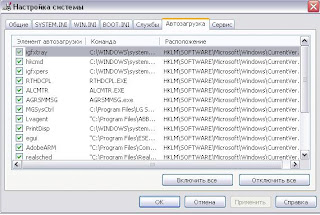 |
|
Встроенная в Windows утилита конфигурирования системы MSCONFIG позволит вам быстро отменить загрузку ненужных ресурсоемких программ при запуске операционной системы. |
Поскольку любая программа или служба, одновременно загружающаяся с Windows, потребляет ресурсы, следует отключить те из них, которые вам не нужны или которыми вы не пользуетесь. Для этого запустите утилиту конфигурирования системы Windows: нажмите Пуск, в строке Выполнить введите MSCONFIG и нажмите Enter. В появившемся окне нажмите на вкладку Автозагрузка, чтобы увидеть все программы, которые запускаются одновременно с Windows. Вероятно, вы обнаружите много программ, которые вы захотите отключить. В нашем ноутбуке для проекта (Acer Aspire) в списке было 8 программ, которые автоматически запускались вместе с Windows: антивирус, Steam, QuickTime, три программы Adobe Acrobat, Skype и Trillian.
Одновременный запуск приложений вместе с Windows, безусловно, очень удобен, но если они не выполняют важную функцию, лучше всего отключить автоматический запуск, когда какая-нибудь программа вам понадобится, вы всегда сможете её запустить. В нашей тестовой системе мы отключили все программы, кроме антивируса.
Чтобы отключить программы в MSCONFIG, просто уберите галочки в окошках рядом с каждой программой, нажмите Применить и перезагрузите систему.
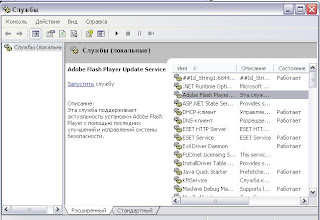 |
|
Чтобы предотвратить автоматический запуск служб одновременно с Windows, два раза щелкните по названию службы в списке, в появившемся окне перейдите на вкладку Общие и измените тип запуска на «Ручной» в выпадающем меню. |
Вероятно, на вашем ноутбуке есть много служб Windows, которые вы можете отключить, чтобы сохранить ресурсы аккумулятора. Чтобы просмотреть, какие службы загружаются автоматически на вашем ноутбуке, нажмите Пуск, введите SERVICES.MSC в поле Выполнить и нажмите Enter. Появится окно программы для управления службами, и вы увидите огромный список служб, которые установлены в системе.
Большинство служб в списке являются жизненно важными для работы ОС, и их не следует трогать. Но если вы просмотрите внимательно весь список, то, несомненно, найдете несколько служб, которые вы можете с полной уверенностью отключить. Мы рекомендуем просмотреть все пункты списка, прочитать к ним описания (поискать информацию в интернете, если требуется) и отключить только те службы, которые вам однозначно не нужны. На нашем тестовом ноутбуке мы обнаружили много служб, которые мы могли отключить, например, службу ввода планшетного ПК, службы для удаленного ПК, службу шифрования дисков BitLocker и Qualcomm Gobi Download Service, относящуюся к встроенному 3G модему, которым мы никогда не пользовались. Только учтите, что наши решения могут не подходить к вашей ситуации. Если вы пользуетесь службой BitLocker или ваш ноутбук можно трансформировать в планшет, то вам тогда не следует отключать данные службы.
Чтобы отключить службу, два раза щелкните по названию службы в списке, в появившемся окне перейдите на вкладку Общие и измените тип запуска на «Ручной» в выпадающем меню.
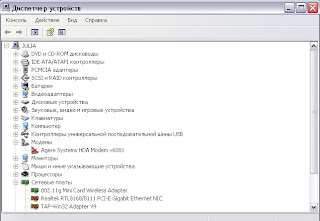 |
|
Если на уровне БИОС вы не можете отключить неиспользуемые встроенные устройства, щелкните по ним правой кнопкой мыши в «Диспетчере устройств» и отключите. |
Отключение неиспользуемых устройств или интегрированных дополнительных компонентов – отличный способ сохранить ресурсы и максимально увеличить время работы батареи. Если в ваш ноутбук встроен, например, Bluetooth, сотовый модем или проводной порт ethernet, которым вы не пользуетесь, отключение устройства снизит потребление энергии и предотвратит загрузку их драйверов при запуске Windows.
Вы можете отключить встроенные дополнительные устройства на ноутбуке на уровне БИОС или в Диспетчере устройств. Лучше это делать в БИОС, но во многих ноутбуках необходимые опции не предусмотрены. Чтобы проверить, есть ли они на вашем ноутбуке, отключите ноутбук, затем включите и до того, как начал загружаться Windows, нажмите требуемую клавишу для входа в БИОС (обычно это DEL или F2). Когда вы вошли в БИОС, перейдите в меню «Встроенные устройства /Integrated Peripherals», если к нему есть доступ, и просмотрите, есть ли в списке устройство, которое вы хотели бы отключить. Если вы его нашли, выберите его и отключите.
Если на уровне БИОС вы не смогли отключить неиспользуемые устройства, тогда это можно сделать в Диспетчере устройств. Обратите внимание, что выключение устройства в Диспетчере устройств не отключает его электропитание, а только предотвращает загрузку драйвера при запуске операционной системы. Способ, конечно, не идеальный, но экономит память и предотвращает инициализацию устройства.
Чтобы выключить устройство в Диспетчере устройств, нажмите кнопку Пуск, в поле Выполнить введите devmgmt.msc и нажмите Enter. В появившемся окне просмотрите список, найдите нужное вам устройство, щелкните правой кнопкой мыши и выберите из выпадающего меню Отключить.
Еще один быстрый и легкий способ сэкономить ресурсы аккумулятора – снизить яркость экрана. Мы советуем снизить яркость до минимального уровня, при котором вам комфортно читать и не устают глаза.
А теперь проверим, как работают твики
Чтобы оценить насколько увеличилось время эксплуатации батареи на нашем ноутбуке после всех изменений параметров запуска программ и отключения встроенных устройств, описанных в статье, мы запустили программу тестирования аккумуляторов PowerMark от Futuremark на нашем ноутбуке Core i3-powered Acer Aspire до и после применения твиков. Мы протестировали ноутбук с тремя разными настройками параметров: до изменения параметров, то есть с максимальной яркостью экрана и всеми включенными устройствами и программами, после изменения параметров с отключенным запуском неиспользуемых программ и служб, но с включенными устройствами и, наконец, после изменения параметров запуска программ и отключения неиспользуемых устройств и яркостью экрана 75%.
Мы получили вот такие результаты:
Без изменения параметров ноутбук проработал от аккумулятора 3 часа 16 минут, согласно данным PowerMark. После того как мы изменили параметры запуска ПО, время работы ноутбука от батареи увеличилось до 3 часов 28 минут. Но максимальное увеличение времени мы получили, когда полностью изменили параметры запуска ПО и отключили неиспользуемые устройства – время работы ноутбука от аккумулятора возросло более чем на час до 4 часов 16 минут, то есть на 32%.
Кроме увеличения времени работы от аккумулятора, корректное изменение параметров повысит производительность
ноутбука. Отключение ненужных устройств и ПО сокращает время запуска, освобождает ресурсы ЦП и памяти и таким образом повышает эффективность и скорость работы всей системы, и вам становится намного комфортнее работать за ноутбуком.
Мы желаем вам надёжной и долгой работы ноутбука!
Если вы думаете, моя статья поможет вам , пожалуйста, поделитесь им с друзьями хотите узнать больше о знании обслужив ание аккумулятор ноутбук, нажмите www.netbookbattery.ru .






